Podrobný průvodce: Odstraňte zálohu WhatsApp
Má vaše zařízení málo paměti? A hledáte, jak odstranit zálohu WhatsApp? Záloha WhatsApp zabírá velký prostor, který způsobuje problémy s pamětí. Jakékoli chaty, které se zdají být smazané, nejsou smazány, ve skutečnosti doslova řečeno. V telefonu se zobrazují jako smazané; ty jsou však uloženy v záložní složce na fyzickém zařízení. Ustaraný? Není třeba. Nyní se podíváme na několik rychlých a přímých způsobů, jak se o to postarat a smazat zálohu chatu WhatsApp, která nemusí být potřeba.
Průvodce 1: Smažte zálohu WhatsApp
WhatsApp nám velmi usnadňuje zálohování našich chatů na iCloud Drive nebo Google Drive. Zálohy se ale tvoří především ve vnitřním úložišti telefonu. Nyní to bude i nadále zabírat velký kus úložného prostoru na vašem zařízení, takže smazání nechtěných záloh bude životně důležité. Pro ty, kteří hledají, jak odstranit zálohy WhatsApp, níže jsme diskutovali o několika rychlých krocích, které můžete následovat.
Podrobný průvodce, jak odstranit zálohu WhatsApp z interního úložiště
Krok 1: Spusťte správce souborů
Prvním krokem je zajistit, že máte na svém telefonu Android nainstalovaný správce souborů. Pokud jej váš telefon nemá, můžete si jej stáhnout z obchodu Google Play. Jakmile máte nainstalovaný správce souborů, otevřete aplikaci správce souborů.
Krok 2: Přejděte do složky Interní úložiště nebo paměťová karta SD
Ve výchozím nastavení vás většina správce souborů přenese na domovskou obrazovku, kde budete muset vybrat typ úložiště, tj. „Interní úložiště“ nebo „SD karta/externí úložiště“. Zde vyberte „Interní úložiště“.
Poznámka: Pokud vás správce souborů nepřenese na tuto obrazovku, musíte přejít na „Interní úložiště“ vašeho zařízení.
Krok 3: Přejděte dolů a klepněte na složku WhatsApp
Jakmile vyberete interní úložiště, na obrazovce se objeví seznam souborů a složek. Přejděte dolů a procházejte, dokud neuvidíte složku „WhatsApp“. Složku můžete také najít kliknutím na lupu nahoře (možnost ‘Hledat’) a zadáním názvu složky.
Krok 4: Klepněte a podržte složku Databáze
Nyní se ve složce „WhatsApp“ nachází další složka s názvem „Databáze“. V této složce se odehrávají všechny vaše chaty a zálohy profilu. Chcete-li spustit nastavení této složky, klepněte a podržte.
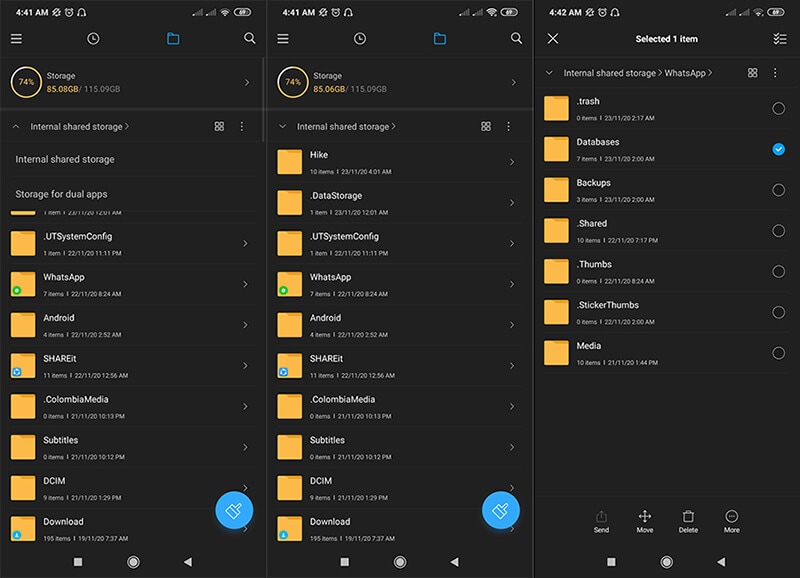
Krok 5: Vyberte možnost Odstranit
Dále musíte tuto složku „smazat“. Možnost odstranění se může lišit zařízení od zařízení (nebo aplikaci od aplikace, pokud jste nainstalovali aplikaci pro správu souborů třetí strany). V závislosti na správci souborů, který používáte, můžete kliknout na ikonu ‘Koš’ nebo na tlačítko ‘Odstranit’.
Krok 6: Potvrďte odstranění složky zálohování databází Whatsapp
Většina aplikací pro správu souborů zobrazí vyskakovací okno pro potvrzení. Klikněte na „OK“ nebo „Ano“. Tato akce smaže všechny zálohy chatu a profilu WhatsApp.
Průvodce 2: Trvale smazat zprávy WhatsApp?
Když mluvíme o odstranění zálohy WhatsApp v Průvodci 1, musíme pochopit, že smazanou složku může nakonec obnovit z telefonu profesionální technik.
Pro různé lidi, pokud jde o jejich soukromí dat, je další otázkou, která se jim objeví, jak trvale smazat zálohu chatu WhatsApp? Odpověď na tuto otázku je DrFoneTool – Data Eraser. DrFoneTool – Data Eraser dokáže zajistit, že záloha chatu WhatsApp bude trvale smazána a obnova dat nebude možná. Než se podíváme na postup krok za krokem pro totéž, pojďme se rychle podívat na funkce DrFoneTool – Data Eraser.
Klíčové vlastnosti:
- Ať už se jedná o kontakty, SMS, fotografie, data WhatsApp nebo jakákoli jiná data, Dr. Fone – Data Eraser zcela vymaže data z vašeho zařízení.
- Jakmile vymažete data z tohoto nástroje, neexistuje absolutně žádná možnost obnovy dat.
- Nástroj se ovládá stejně snadno jako „1 – 2 – 3 věci“.
- Funguje hladce a efektivně s téměř všemi zařízeními Android.
Návod krok za krokem:
Než začnete postupovat podle níže uvedeného podrobného průvodce, musíte si nástroj stáhnout z oficiálních stránek. Jakmile je instalační soubor stažen, nainstalujte jej a poté spusťte DrFoneTool na vašem počítači. Na obrazovce by se objevil seznam možností. Z tohoto seznamu vyberte ‘Data Eraser’.

Pojďme nyní pomocí DrFoneTool – Data Eraser trvale odstranit zálohu chatu WhatsApp na zařízení Android.
Krok 1. Připojte zařízení k počítači
Za předpokladu, že jste si stáhli a nainstalovali DrFoneTool – Data Eraser, připojte zařízení k počítači pomocí USB kabelu. Nejprve se musíte ujistit, že je na vašem zařízení povoleno „ladění USB“. Udělejte to, pokud ještě ne.
Poznámka: U zařízení pracujících s OS Android 4.2.2 se zobrazí vyskakovací zpráva pro zapnutí ladění USB, která zajistí úspěšné připojení zařízení stisknutím tlačítka „OK“.

Krok 2. Zahajte proces mazání dat
Po dokončení připojení budete přesměrováni do nového okna, kde je třeba kliknout na tlačítko ‘Start’, abyste mohli pokračovat dále.

Krok 3. Potvrďte své akce
Protože víme, že obnova dat již není možná, DrFoneTool – Data Eraser provede další krok a požádá vás o potvrzení. Zadejte do pole „000000“ pro potvrzení vymazání a klikněte na „Vymazat nyní“.
Upozornění – Po kliknutí na tlačítko „Vymazat nyní“ budou data vašeho zařízení trvale smazána a není možné je nijak obnovit.

Krok 4. Začněte trvale mazat data na vašem zařízení
Jakmile stisknete tlačítko „Erase Now“, nyní umožňuje Dr. Fone – Data Eraser skenovat a vymazat data dostupná na vašem zařízení. Ať už jsou to fotografie, zprávy, kontakty, historie hovorů, data sociálních aplikací atd. Vše bude z vašeho zařízení trvale vymazáno. Ujistěte se, že neodpojíte zařízení od počítače, dokud nebude proces dokončen.

Tato akce může nějakou dobu trvat, v závislosti na tom, jak dlouho je na vašem zařízení uloženo množství dat, ale i tak vás překvapí rychlost trvalého mazání dat pomocí Dr. Fone – Data Eraser.
Krok 5. Proveďte tovární reset
Jakmile je vymazání dat dokončeno, zobrazí se potvrzovací zpráva informující „Vymazat úspěšně“. Poté budete vyzváni k obnovení továrního nastavení pomocí pokynů na obrazovce a je hotovo.

Průvodce 3: Smažte zálohu WhatsApp z Disku Google
Nyní přejdeme k dalšímu návodu, jak odstranit zálohu WhatsApp z Disku Google. Jak všichni víme, můžeme pohodlně zálohovat všechna data WhatsApp na našem Disku Google pro všechny telefony Android. Tato záloha přes Google disk zahrnuje nejen chaty nebo citlivá data, ale také přílohy. Nebo dalším důvodem, jak odstranit zálohu WhatsApp z Disku Google, může být nedostatek interního úložiště ve vašem zařízení.
Níže je postup krok za krokem na stejné.
Krok 1: Navštivte Disk Google
Jít do https://drive.google.com/ v prohlížeči počítače. Pokud k tomuto účelu používáte mobilní telefon, budete muset přejít na desktopovou verzi. A poté se přihlaste pomocí svého účtu na Disku Google.
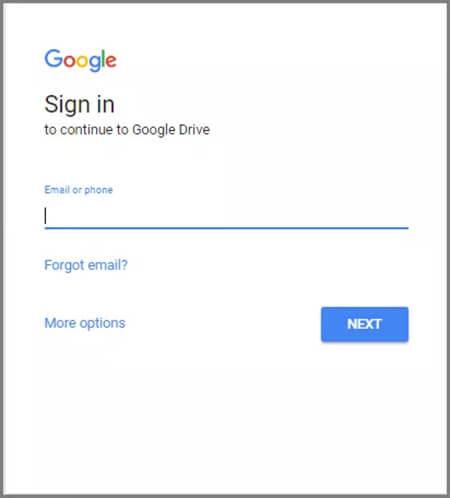
Krok 2: Přejděte do Nastavení
Klikněte na ikonu „Cog“ v pravém horním rohu a v zobrazeném rozevíracím okně vyberte „Nastavení“.
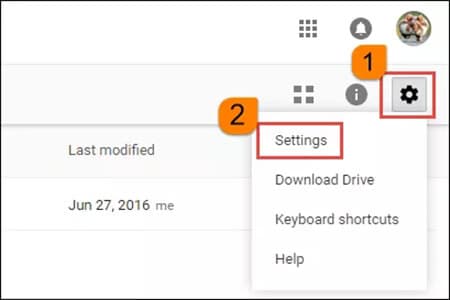
Krok 3: Klikněte na Spravovat aplikace
Klikněte na „Spravovat aplikace“ v levém sloupci nabídky. Poté přetáhněte posuvník dolů a vyhledejte „WhatsApp Messenger“. Poté klikněte na „Možnosti“ a vyberte „Odpojit od Disku“ nebo „Odstranit skrytá data aplikací“.
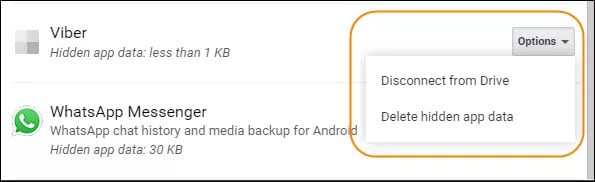
Krok 4: Potvrďte operaci
Nakonec budete požádáni o potvrzení svých akcí. Pro potvrzení musíte stisknout tlačítko „Smazat“ v zobrazeném vyskakovacím okně.
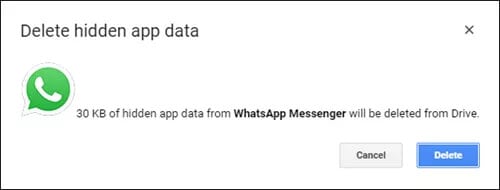
Průvodce 4: Odstraňte starou zálohu WhatsApp bez ovlivnění chatu
Nyní přichází další zásadní otázka, jakmile jsem přišel na to, jak odstranit zálohu Whatsapp, ovlivní to moje chaty? Faktem je, že zálohy chatu WhatsApp jsou zcela nezávislé na živém WhatsApp, který je aktuálně aktivní. Zálohy fungují tak, že se jedná o repliku chatu během zálohování. Z nějakého důvodu se váš telefon zhroutí, chat WhatsApp můžete vždy obnovit z nejnovější zálohy.
Jak odstranit zálohu WhatsApp na mobilu (aplikace Disk Google)
Krok 1. Otevřete aplikaci Disk Google a musíte kliknout na ikonu „3 vodorovné pruhy/nabídka“. Nyní v zobrazené nabídce musíte klepnout na možnost „Zálohovat“.
Poznámka: Pokud tuto možnost nenajdete, musíte aplikaci aktualizovat.
Krok 2. Nyní uvidíte seznam záloh dostupných na vašem Gdrive. Musíte kliknout na ikonu „3 svislé tečky“ vedle položky zálohy WhatsApp.
Krok 3. Nakonec stačí kliknout na možnost „Smazat zálohu“. To je asi tak všechno; nyní jste úspěšně smazali zálohu WhatsApp bez ovlivnění vašich chatů.
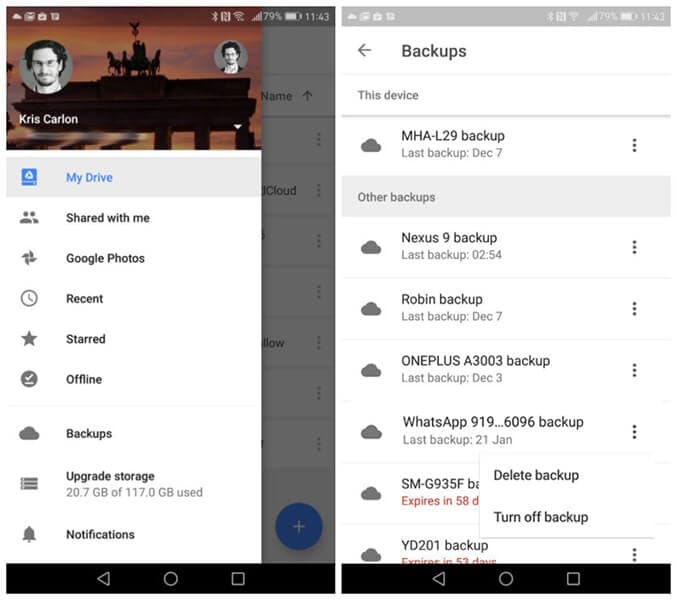
závěr
Technologie a zejména WhatsApp se dnes staly významnou součástí našich životů. Ať už jde o práci nebo osobní život, přes WhatsApp probíhá tolik konverzací, že je téměř nemožné je sledovat. Poměrně mnoho z těchto konverzací obsahuje výměnu citlivých dat a informací. Ochrana těchto informací se proto stává kritickou. Pokud se fyzické zařízení ztratí, informace jsou k dispozici pro použití, což může být škodlivé. Jednotlivec proto musí zajistit správnou likvidaci všech citlivých informací, pro které je Dr.fone – Data Eraser nejschůdnější možností.
poslední články